Cómo Activar el InputStream Adaptive
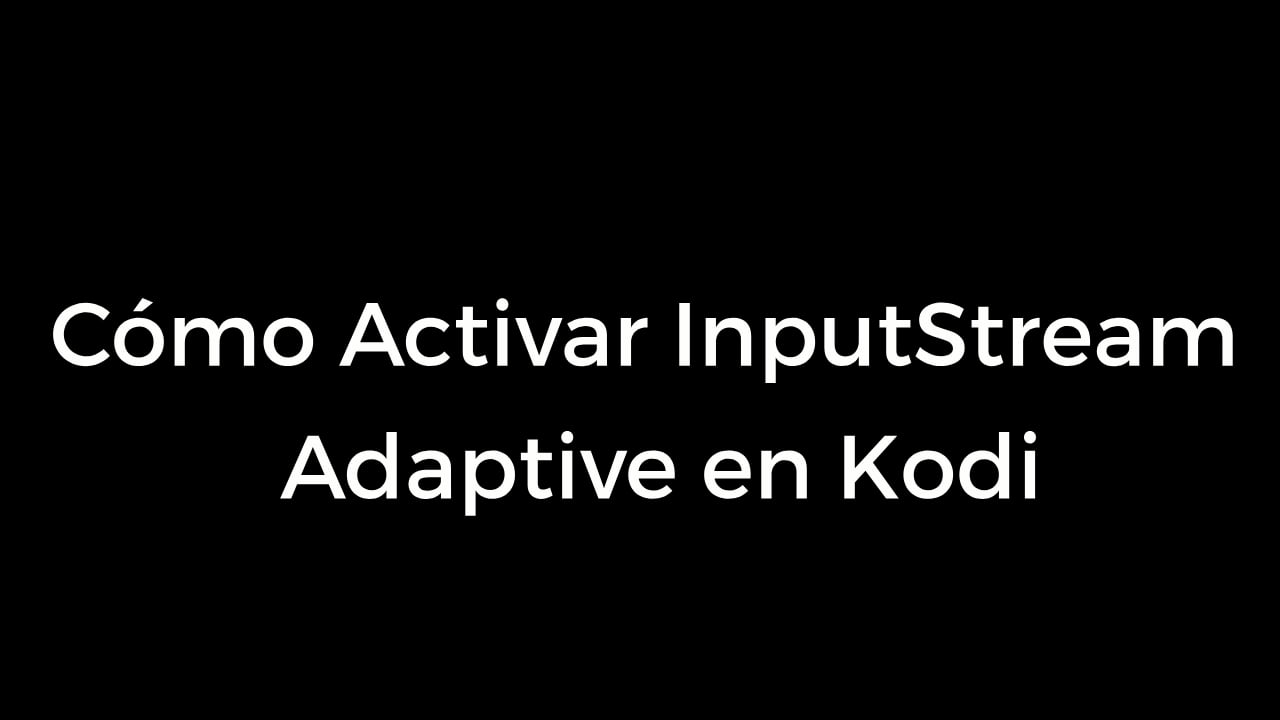
InputStream Adaptive es un complemento nativo de Kodi que originalmente estaba dentro del código en la versión 16 jarvis y posteriormente se separó para las versiones 17 krypton y 18 Leia.
Con la llegada de Kodi 18 fue tomando más importancia debido a que permite añadir los DRM para que funcionen addons como Netflix, Amazon Prime Video, HBO, Disney Plus, DAZN y toda esta serie plataformas de pago que sin el InputStream no funcionan en Kodi para la versión Leia.
Últimamente también se está usando más en addons de TV o Deportes como alternativa a F4mtester que tiene fecha de caducidad con la llegada de la versión Matrix si no le pone alguien remedio.
InputStream cada vez se usa más y en este artículo vamos a explicarte cómo activarlo y en el caso de que no este o de error que deberías hacer.
Cómo Activar InputStream Adaptive en Kodi
Como ejemplo usare el skin por defecto que es el Estuary pero se puede activar desde cualquier menú no te preocupes.
Entra dentro de la pestaña addons.
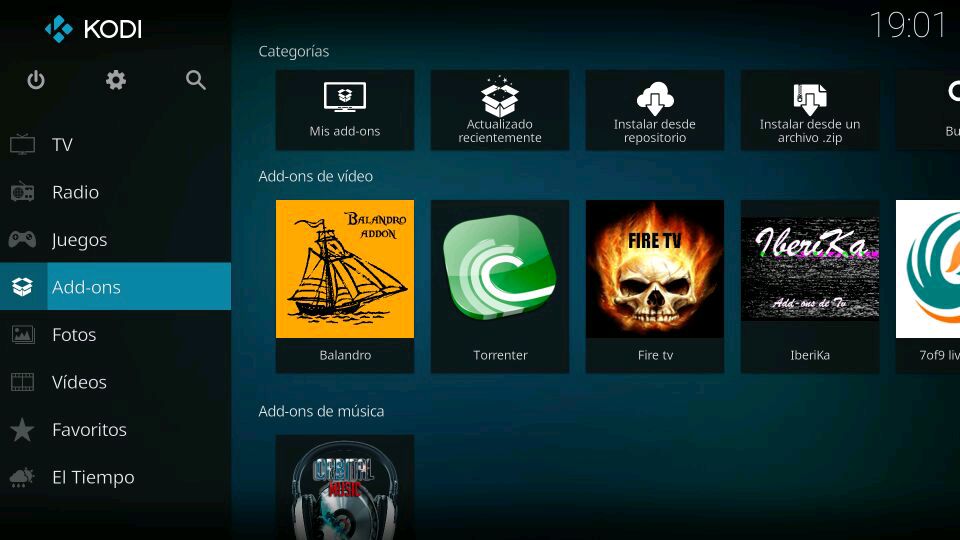
Si estas en android colocate en la pestaña mis addons y si estas en PC en descargar y entra en VideoPlayer InputStream.
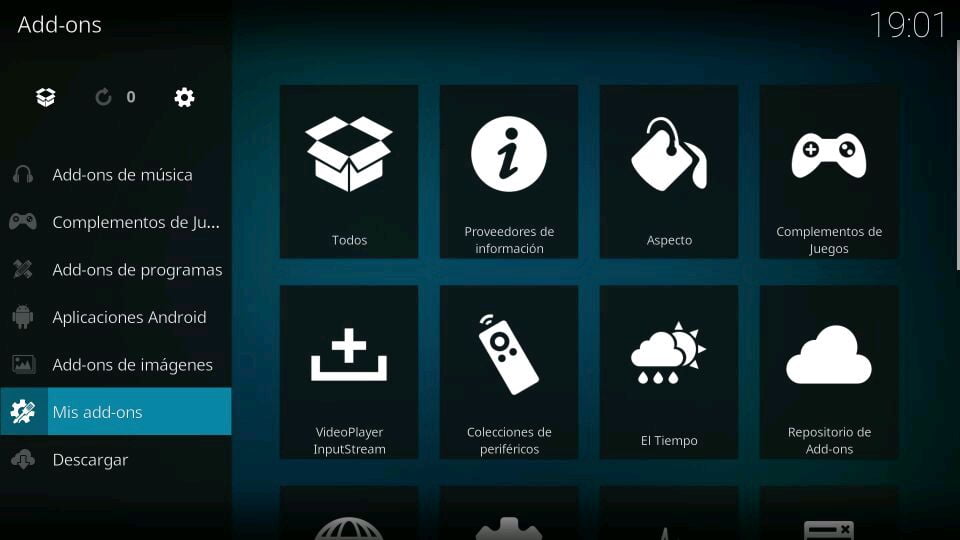
Vamos a imaginar que estas en otro skin distinto (menú principal) ¿cómo encuentro esto?.
Si no estás usando este skin es porque tienes un wizard o ya sabes un poco del tema si has conseguido cambiarlo así que iremos directamente al grano.
Entra donde está instalar desde un archivo zip y arriba esta mis addons y aquí es donde debes entrar.
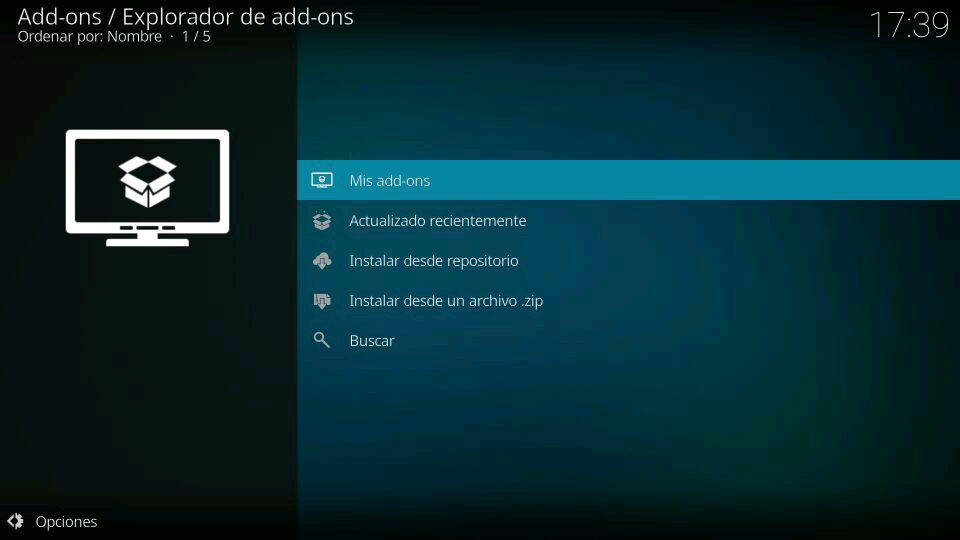
Entra en la opción VideoPlayer InputStream que esta al final.
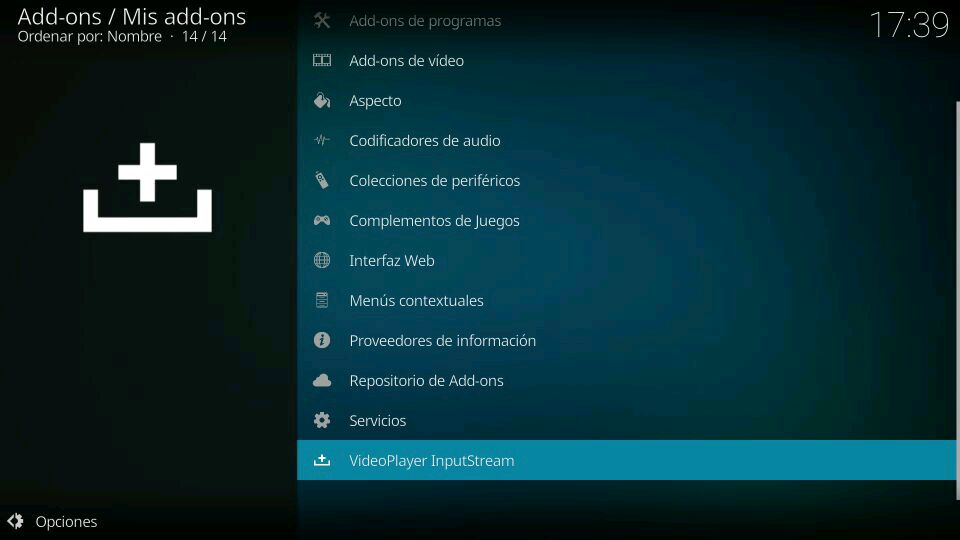
Bien ya llegados todos a este punto tienes que activar el InputStream Adaptive.
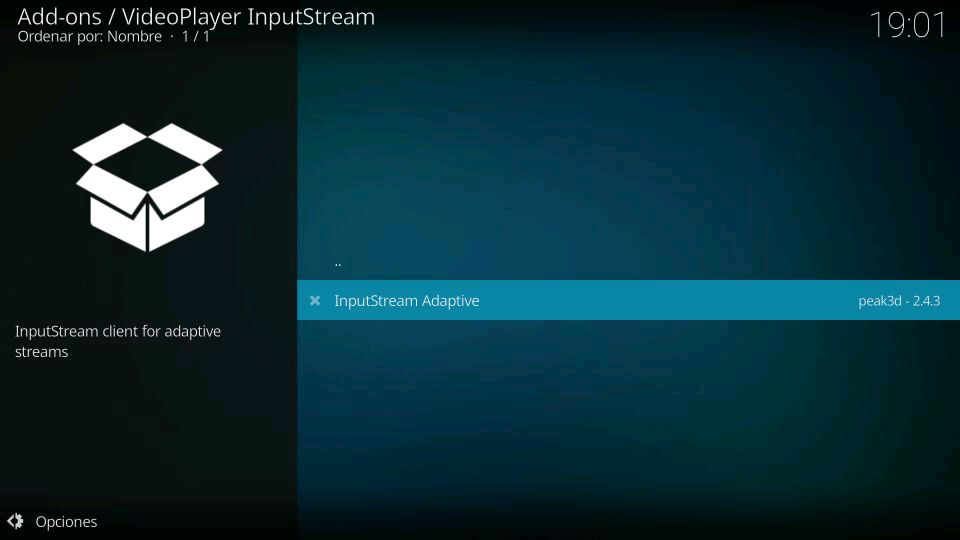
Pulsa en activar y con esto terminamos.
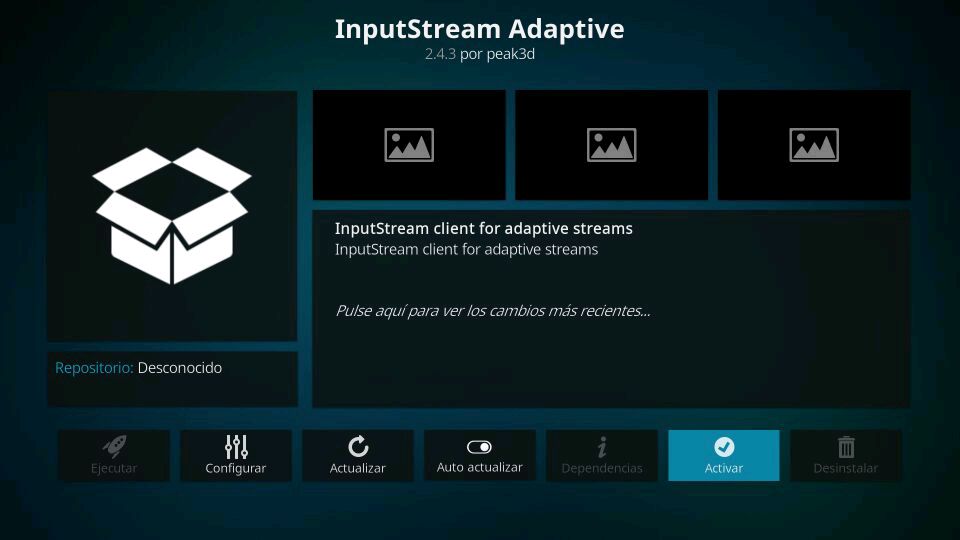
Ya terminamos pero voy a contarte una serie de cosas que te pueden interesar si tienes problemas si no aparece InputStream Adaptive o da error.
Uno de los principales motivos de los errores al intentar activar o instalar si usaste un Wizard es que el creador de ese Wizard lo creo con el activado y no te quedará más remedio que eliminar el Wizard porque no tiene solución salvo que ese creador vuelva a crear la build con el script desactivado. (No te molestes en intentar eliminar o instalar Inputstream por tu cuenta perderás el tiempo).
Ahora vamos a entrar en los supuestos de que instales kodi por primera vez y no aparezca InputStream este es un caso raro y que yo aconsejaría volver a borrar kodi hasta que aparezca.
Si aún así no aparece lo intentaría instalar o bien desde mi fuente que lo tengo en la carpeta scripts.
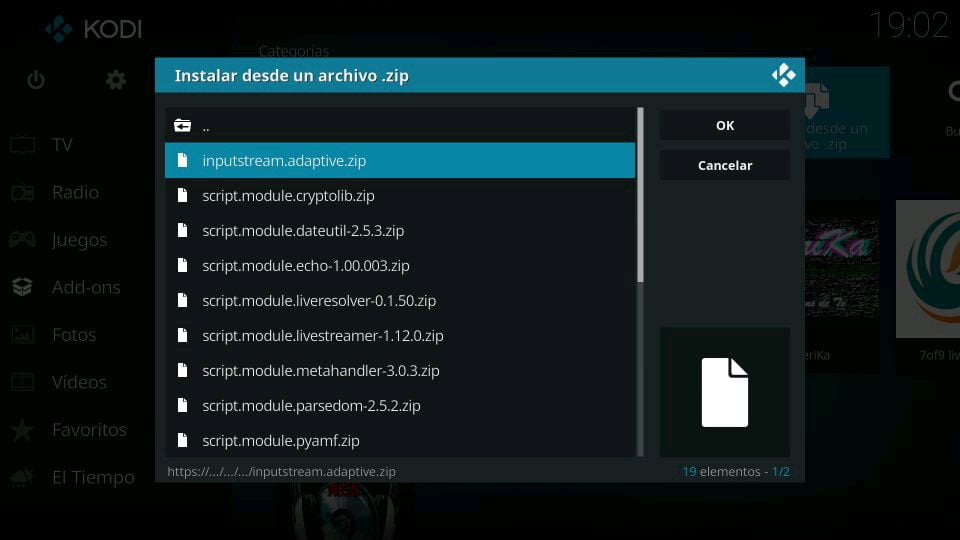
También lo puedes intentar instalar desde el programa Luar donde tienen la última versión en la categoría scripts.
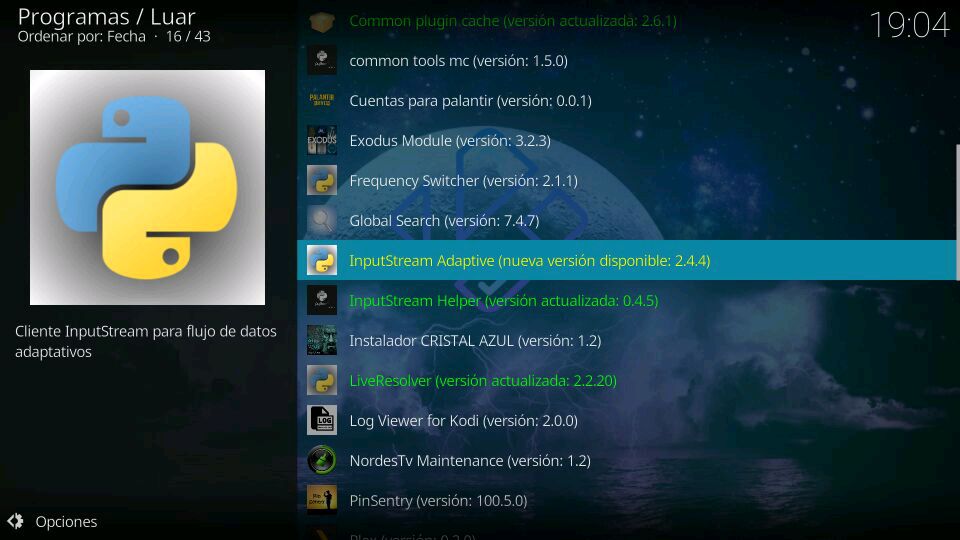
El último de los supuestos es que tienes ya una instalación desde hace tiempo y misteriosamente InputStream ha desaparecido (mi consejo es no calentarse la cabeza y borrar kodi) pero antes puedes intentar instalar como te explique arriba.
Nos vemos en el siguiente artículo un saludo Kodiadictos!!!!!!!
Deja una respuesta

Hola me vino kodi en una consola de juegos emuladora, pero no logre que nda se reproduzca dentro de kodi, instale disney+ me registre y no funciona,
o me da erroe de inputstream o de widevine. probe todo pero nada funciona.